今天一个刚开始学习html 的小白问我一个问题,css 可以实现正方形,长方形,和圆型(border-radius),怎么能做出个三角形、梯形等等形状呢?于是我便开启了装逼模式, 给他讲解了一下我的思路,在我的帮助下, 他终于用css 做出了自己的三角形、梯形。我表示很欣慰, 于是,为了帮助更多像我这个朋友一样基础的小白,我决定献丑,把我的思路,和做法写成一篇博文,分享给大家。
闲话少叙,开始!
1,首先,我创建了一个 class 名为 ‘box’ 的div,我们暂且亲切的称它为‘小盒子’
html:
<div class='box'>
</div>
css:
<!--小盒子的样式-->
.box
{
20px;
height:20px;
background-color:blue;
}
我们看一下效果, 其实就是一个普通的,背景颜色为蓝色的div。

2,然后,我们给‘小盒子’添加四条边框样式,边框设置的宽一点, 四条边框的颜色给不一样的值, 方便我们查看,
.box
{
50px;
height:50px;
background-color:blue;
border-top:50px solid red;
border-right:50px solid yellow;
border-bottom:50px solid green;
border-left:50px solid pink;
}
看看效果, 已经是一个比较花哨的存在了。
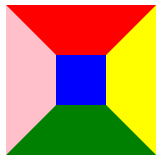
3,然后,我们把‘小盒子’的宽高设置为0px,去掉蓝色的背景色, 当然就只剩下四周的边框了,脑补一下, 然后我们上代码,看一下效果。
.box
{
0px;
height:0px;
border-top:50px solid red;
border-right:50px solid yellow;
border-bottom:50px solid green;
border-left:50px solid pink;
}
来,上效果,look一下!童鞋们, 我么似乎已经看到了4个颜色不同的三角形了,接下来要做的步骤,就很清晰了。
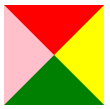
4,假设我们想要一个向上的三角形,只要把‘小盒子’上、右、左 方向边框的颜色设置为透明, 就只剩下下边框,也就是向上的小三角了, 来上代码,look一下!
.box
{
0px;
height:0px;
border-top:50px solid rgba(0,0,0,0);
border-right:50px solid rgba(0,0,0,0);
border-bottom:50px solid green;
border-left:50px solid rgba(0,0,0,0);
}
看效果!绿色的向上的小三角就出现了, (^o^)/
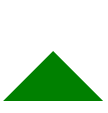
-------------------------------第一阶段-总结-------------------------------------
通过上面的操作,我们已经成功的用css 做出了小三角形,是不是很简单。
上面我说过了,也可以做出梯形,该怎么做呢? 下面我们一起学习一下。↓
------------------------------------css做梯形---------------------------------------------
我们先理理思路,大家想一想,梯形是怎么构成的,小学的数学课本都讲过的,就拿等腰梯形来说, 是由两个直角三角形,和一个长方形或正方形组成的,看草图↓
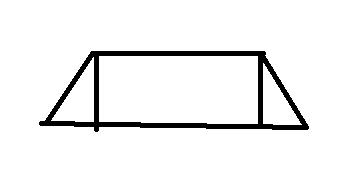
这意味着,我们要用三个‘小盒子’来拼接成一个梯形,这么一说大家的思路是不是豁然开朗了,
不多说,来,继续分析,
1,首先,做三个‘小盒子’ 1号,和3号小盒子都做成小三角形,2号小盒子做成一个正方形。
html:
<div class='box'> </div> <div class='box2'> </div> <div class='box3'> </div>
css:
.box,.box3
{
0px;
height:0px;
border-top:50px solid rgba(0,0,0,0);
border-right:50px solid rgba(0,0,0,0);
border-bottom:50px solid green;
border-left:50px solid rgba(0,0,0,0);
margin-bottom:10px;
}
.box2
{
50px;
height:50px;
background-color:green;
}
先看看效果↓
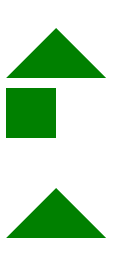
2,有人要问了, 形状是出来了, 但是怎么拼起来呢,这里就要用到css中的定位指示 和 css3 里的transfrom 了。不了解的话,w3c里都有详细的解释,我这里只管实现我们要的效果。
3,先把所有的‘小盒子’排成一排,使块状元素排成一排的方法 :可以给‘小盒子’加 浮动 float,也可以直接设置‘小盒子’的display:inline-block;由于我的习惯是只要加浮动, 就要给父元素清浮动,比较麻烦,我就直接设置‘小盒子’的display:inline-block 了。
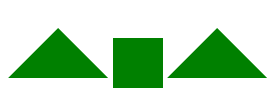
4,最后设置一下 1号,和3号小盒子 的位移 就ok了, 看代码↓
.box{
transform: translate(54px,10px);
}
.box3{
transform: translate(-54px,10px);
}
再看看效果↓
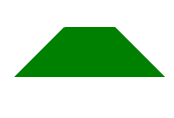
介绍到这里, 我们已经用css 把梯形做出来了, 还有其他的图形, 比如平行四边形等,类似的东西,举一反三,都可以通过这种方法做出来,在这里我就不一一介绍了。最后,祝大家学习愉快。